アイフォーンを使っていると、知らず知らずのうちに多くのアプリをインストールしてしまうことがあると思います。すると、ホーム画面の面も増えてしまいます。アイコンを並び替えて、使いたいアプリを1ページに2ページ辺りに配置すれば良いのですが、多くのアイコンを移動させるのは面倒です。ところが、アイフォーンはホーム画面の順番を入れ替えることができます。この記事では、アイフォーンでホーム画面の順番を入れ替える設定方法について説明します。
このアイフォーンには、ホーム画面下部のページ数を表す点(ページネーションドット)が6個あることから、ホーム画面は6面あります。ところが、最後の面(6面目)に良く利用するアプリを集めてあるので、3面目に入れ替えてみます。もし、この作業を「ホーム画面の順番を入れ替える」方法を使わないのであれば、アイコンを一つ一つ6面から3面までドラッグしなくてはなりません。大変に面倒です。
ホーム画面下部のページ数を表す点(ページネーションドット)の部分を長押しします。
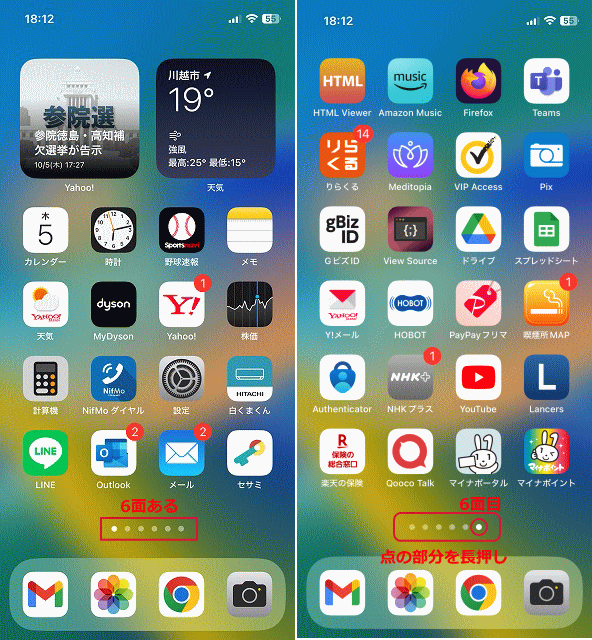
ホーム画面の一覧が順番に表示されるので、入れ替えたい面を長押しして好きな順番の場所までドラッグさせます。ここでは6面目から3面へドラッグします。
右上の「完了」をタップします。
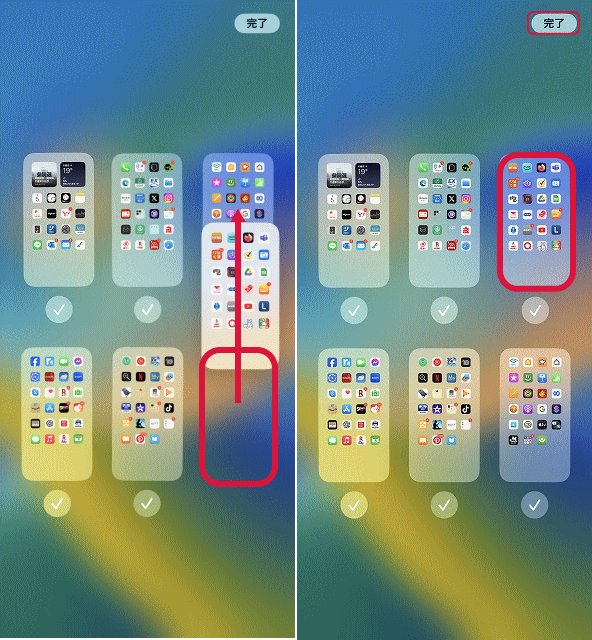
これまで6面目だったホーム画面が3面目に入れ替わっています。
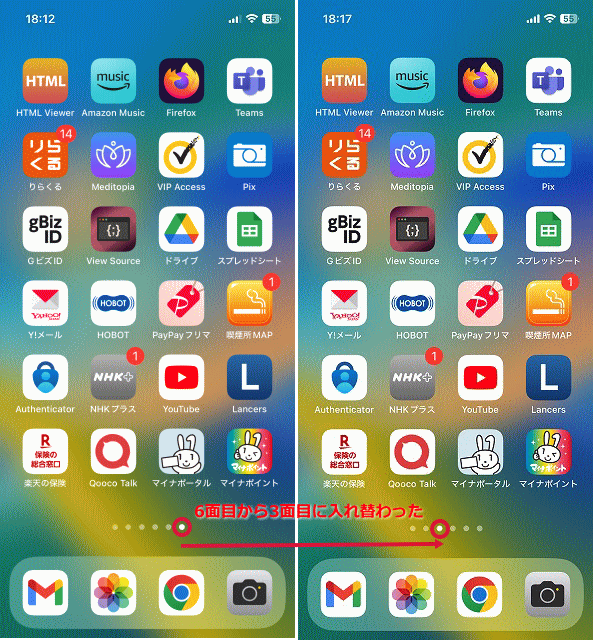
もし、ホーム画面下部のページ数を表す点が無く、「検索」になっていた場合は、「設定」を開き、「ホーム画面とアプリライブラリ」をタップして、「検索」の項目にある「ホーム画面に表示」をタップしてオフにします。「検索」がページ数を表す点に変更されます。
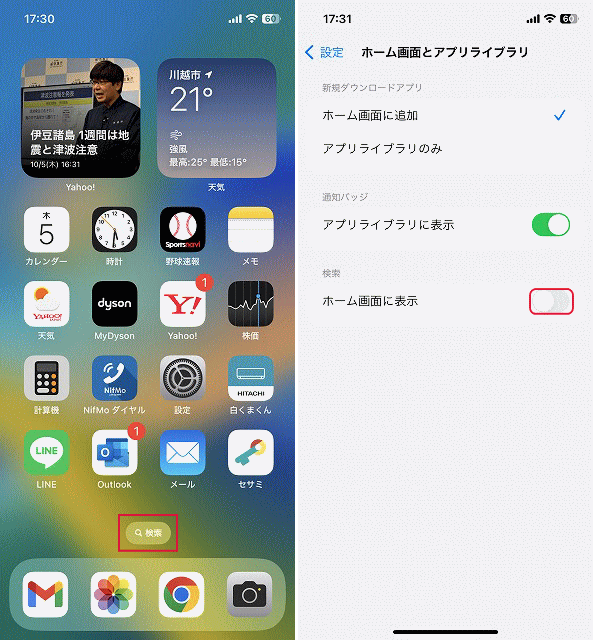
又、ホーム画面下部のページ数を表す点(ページネーションドット)の部分を左右にスワイプすることにより素早くホーム画面の面を移動させることもできます。
